Cómo controlar su iPhone con una inclinación de su cabeza

El iPhone y el iPad tienen una característica de accesibilidad genial que en realidad le permite controlar el dispositivo con una inclinación de la cabeza. Esto es obviamente útil si tienes un uso limitado de la mano y los brazos, pero también es ideal para las personas que se mojan o ensucian las manos y no quieren tocar sus valiosos productos electrónicos.
Hoy vamos a mostrar cómo configurar la función de inclinación de la cabeza y explicar las formas en que puede hacer que funcione para usted.
Para comenzar, primero abra la Configuración en su dispositivo y toque "General".
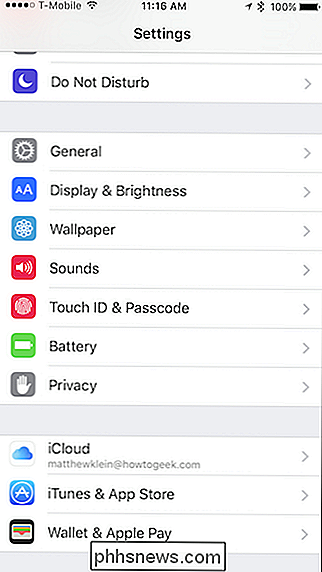
En la configuración general, toque ahora "Accesibilidad".
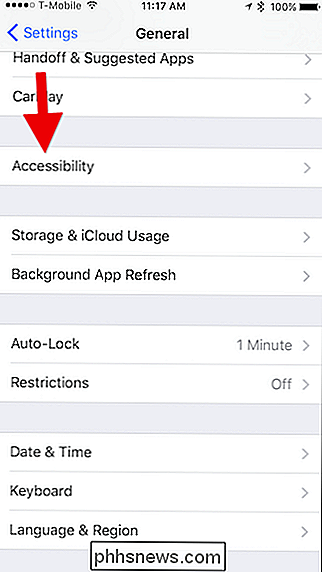
En la configuración de Accesibilidad, toque "Cambiar control".
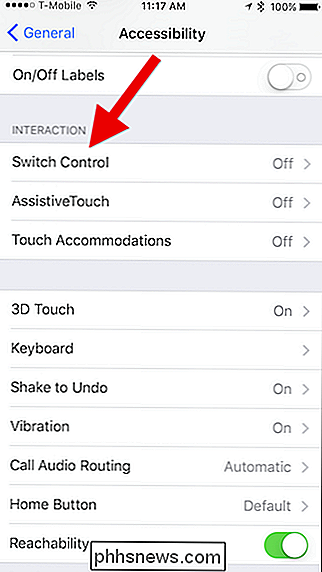
Antes de activar el Control de conmutación, primero definamos nuestros conmutadores. Toque la opción "Cambiar" para continuar.
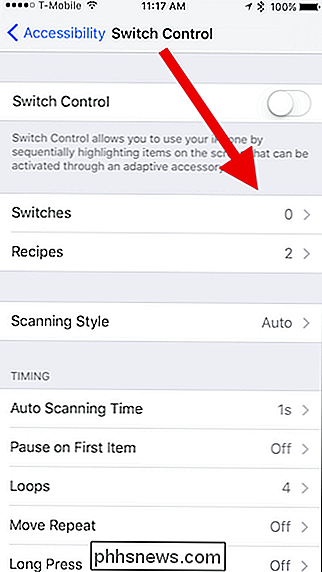
En la pantalla de Conmutadores, toque "Agregar nuevo interruptor".
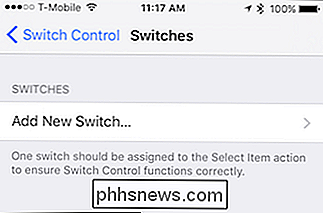
Ahora, va a elegir la cámara como su fuente.
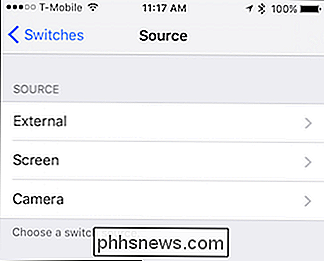
Cuando enciende el interruptor Control, la cámara escaneará continuamente su cara hasta que detecte el movimiento de su cabeza. Para definir dicho movimiento, debe elegir una dirección, izquierda o derecha.
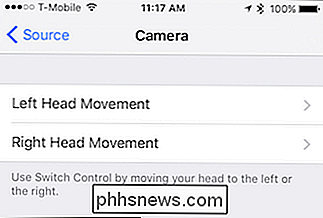
Ahora, debe elegir una acción de las opciones proporcionadas. Para nuestra primera inclinación de la cabeza, vamos a elegir "Tap" para que cada vez que el sistema seleccione algo que deseemos, podemos inclinar la cabeza y abrirlo.
También puede seleccionar algo como Siri, para activar el asistente de voz sin tener que tocarlo. También puede usar "Hey Siri" para hacer esto, pero a veces puede no ser confiable.
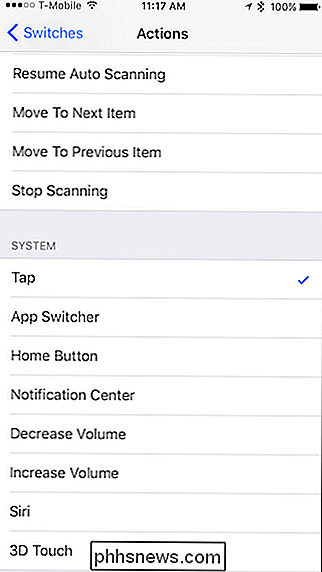
Una vez que haya definido un movimiento de cabeza, puede configurar el otro. Configuramos el nuestro con "Seleccionar" a la izquierda y "Tap" a la derecha. De esta forma, a medida que el dispositivo se desplaza por las selecciones en pantalla, podemos elegir las cosas que queremos afectar, o podemos simplemente tocar cosas directamente.
La opción Inclinación de la cabeza de selección le dará un menú interactivo en pantalla que proporcionará más información comportamiento. Cuando el menú muestre la opción que desea, simplemente incline la cabeza de nuevo para seleccionarla.
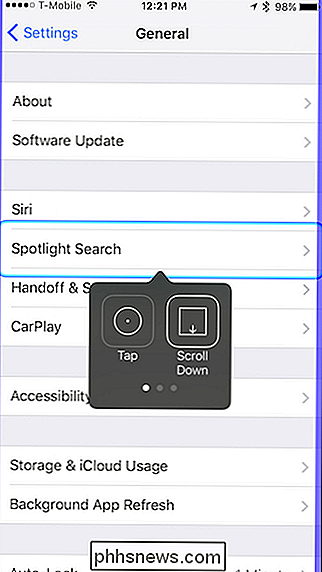
No olvide activar el Control de conmutación (la pantalla se enmarca en azul) cuando haya definido los movimientos de la cabeza o no se haya ganado. t trabajo. Puede hacerlo volviendo a la pantalla de Control de conmutación y tocando el botón.
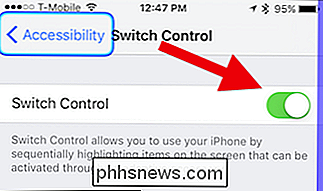
Puede jugar con la opción de Control de conmutación y ajustar la sensibilidad de las inclinaciones de su cabeza, la velocidad con la que el sistema se desplaza por los elementos en pantalla, etc.
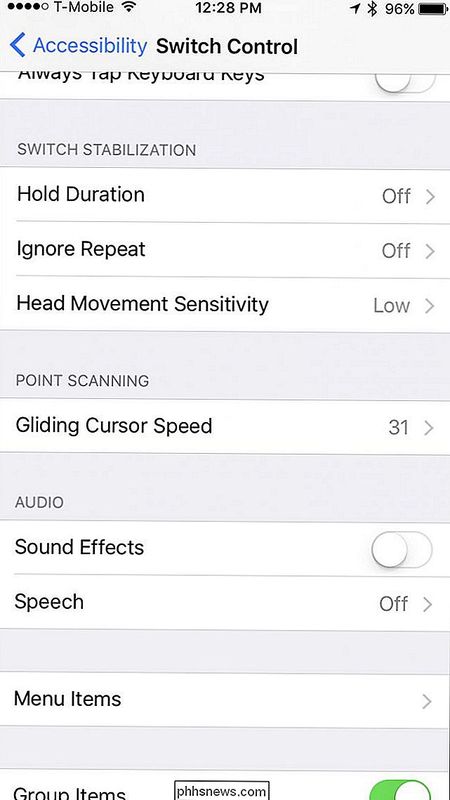
Si no lo está haciendo bien, Switch Control se lo recordará con una advertencia.
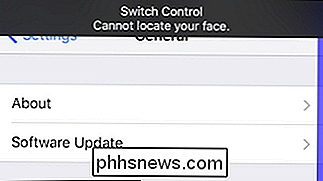
Tomará algo de práctica, pero en poco tiempo, podrá controlar su iPhone o iPad de manera bastante eficiente simplemente inclinando su cabeza a un lado u otro. Si descubres que no funciona de la manera que quieres, entonces puedes cambiar lo que hace cada inclinación de cabeza hasta que lo hagas bien.
Las inclinaciones de cabeza no son la única característica de accesibilidad genial que incluye iOS. Por ejemplo, hay bastantes accesos directos geniales a los que puede acceder cuando hace triple clic en su botón de Inicio. También puede configurarlo para que las llamadas se enruten automáticamente al altavoz del dispositivo, lo cual es bastante útil para las personas que no les gusta tener sus teléfonos en la cabeza.
Por lo tanto, si no puede hacerlo, o don No quiero controlar su teléfono con sus manos, entonces aquí hay otra forma genial de hacerlo. ¡No se sorprenda cuando las personas lo miren divertido porque constantemente inclina la cabeza hacia la izquierda y la derecha!

Cómo evitar que Firefox se cierre al cerrar la última pestaña
De forma predeterminada, cuando cierras la última pestaña abierta en Firefox, todo el navegador se cierra. Si prefieres poder cerrar la página web en la última pestaña abierta sin cerrar Firefox, hay una configuración simple que puedes desactivar. En lugar de cerrar el navegador cuando cierras la última pestaña, deshabilitar esta configuración hará que el la última pestaña vuelve a abrir y muestra la página Nueva pestaña.

¿Por qué algunos archivos de Windows y nombres de carpetas tienen un punto delante de ellos?
Si bien la mayoría de nosotros solo vemos nombres normales de archivos y carpetas en nuestros sistemas Windows, otras personas pueden haber encontrado algo un poco más inesperado: nombres de archivos y carpetas con un punto delante de ellos. ¿Por qué pasó esto? La publicación de preguntas y respuestas SuperUser de hoy tiene la respuesta a una pregunta de lector muy curiosa.



